Windows 11 para obtener la función Portapapeles inteligente

El Portapapeles inteligente de Windows 11 podría llegar pronto al Canal de desarrollo para probar nuevas formas de copiar y pegar desde el portapapeles.

Windows 10X se filtró en la web y nos da un vistazo a la nueva interfaz, características y cambios que se espera que Microsoft envíe en los próximos meses. (Además, mire este video que muestra el nuevo sistema operativo).
¿Qué es Windows 10X?
En pocas palabras, Windows 10X es una nueva variante liviana de Windows 10 originalmente planeada para dispositivos plegables y de doble pantalla. Sin embargo, se ha reelaborado para dispositivos de pantalla única (al menos inicialmente). Además, esta no es una nueva versión que descargará para actualizar su computadora. En cambio, es otra expresión para las nuevas computadoras portátiles y otros dispositivos para competir con Chrome OS.
La versión casi final filtrada de Windows 10X revela un sistema operativo completamente rediseñado que parece simple y visualmente más atractivo, centrado en la web y muy similar a Chrome OS.
Nueva configuración de Windows 10X
El rediseño comienza desde el momento en que hace clic en el botón de encendido. Tan pronto como se inicie, notará un nuevo círculo de carga con una animación suave en lugar de los puntos circulares.
Si está configurando el dispositivo por primera vez, verá una nueva pantalla blanca con una animación del logotipo de Windows y luego aparecerá la experiencia rediseñada lista para usar (OOBE).
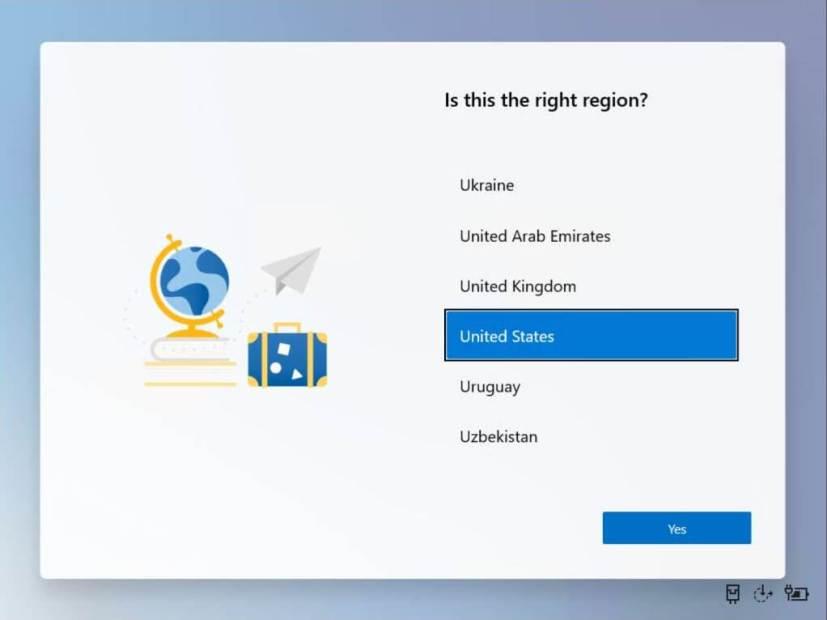
OOBE de Windows 10X
La experiencia ahora es una ventana blanca con esquinas redondeadas en lugar de una interfaz de pantalla completa estirada con un fondo azul.
Aparte de las nuevas imágenes, el proceso de configuración es similar a la experiencia anterior. Tienes la opción de crear una cuenta, elegir tu configuración de privacidad, habilitar Cortana, etc. Además, durante el proceso, a medida que te mueves entre las etapas, verás nuevas animaciones relacionadas con la configuración que hacen que sea una experiencia más amigable.
Windows 10X nuevo menú Inicio, Centro de actividades, Escritorio
Una vez en el escritorio, se sentirá muy minimalista ya que no encontrará mucho en esta versión, pero notará que Microsoft está tratando de buscar una experiencia diseñada para aplicaciones web en lugar de aplicaciones tradicionales.
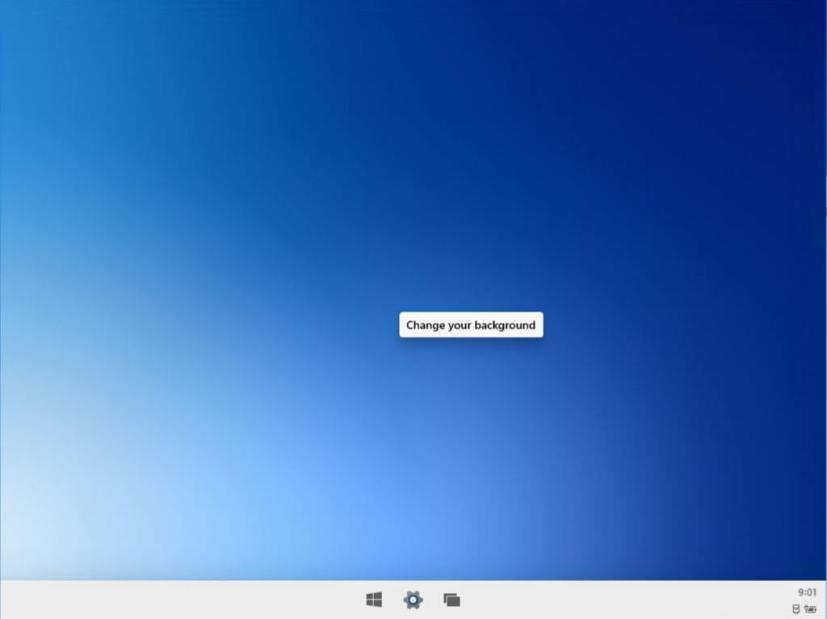
Escritorio de Windows 10X
A diferencia de la versión de escritorio de Windows 10, el nuevo sistema operativo tiene una nueva barra de tareas que coloca todas las aplicaciones y el botón Inicio al frente y al centro y un área de notificación más simple sin muchos íconos.
También encontrará nuevas animaciones para cerrar y abrir aplicaciones y pasar el mouse sobre las miniaturas. Sin embargo, no puede colocar íconos en el escritorio, y el menú contextual del escritorio solo le da acceso para cambiar el fondo del escritorio a través de la aplicación Configuración.
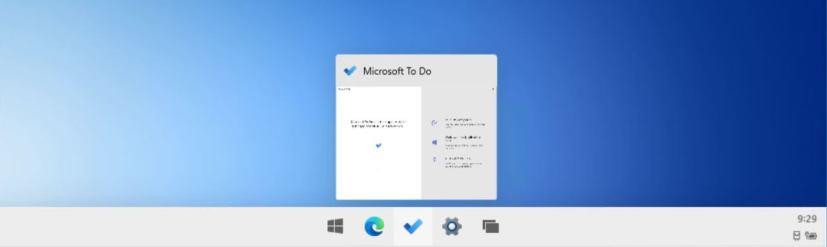
Barra de tareas de Windows 10X
El Centro de Acción también ha sido rediseñado. Es solo un volante con un nuevo lenguaje de diseño que integra las opciones de energía, el menú de perfil, el acceso a la configuración, la información de la batería y más. También notará esquinas redondeadas para los botones flotantes en toda la experiencia, que es muy diferente del diseño que solemos ver en la versión de escritorio.
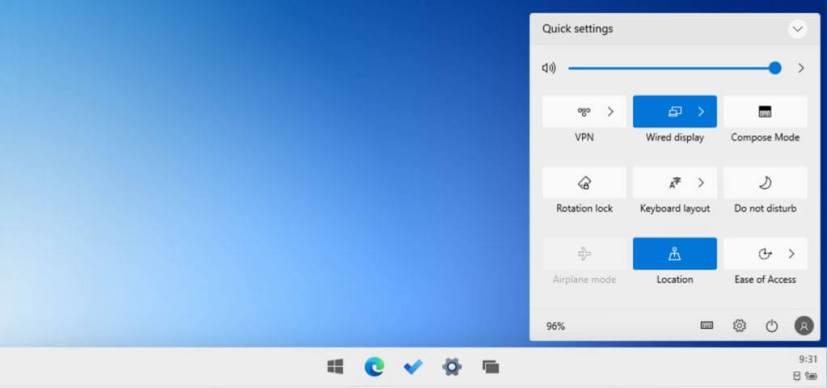
Centro de actividades de Windows 10X
Windows 10X también incluye un nuevo menú Inicio que elimina los Live Tiles en favor de los íconos tradicionales con un cuadro de búsqueda en la parte superior y una lista de documentos recientes en la parte inferior.
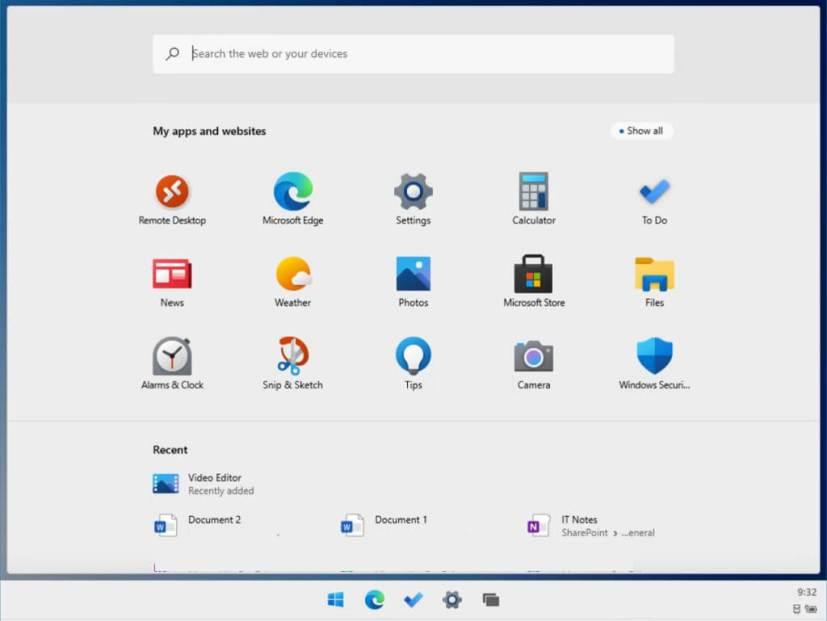
Menú Inicio de Windows 10X
Al iniciar una aplicación, parece que estará limitado a ejecutar aplicaciones en pantalla completa ya que el botón de maximizar ya no está disponible y no puede cambiar el tamaño de ninguna de las ventanas. Sin embargo, puede ajustar las aplicaciones a la izquierda y a la derecha para realizar múltiples tareas con dos aplicaciones simultáneamente.
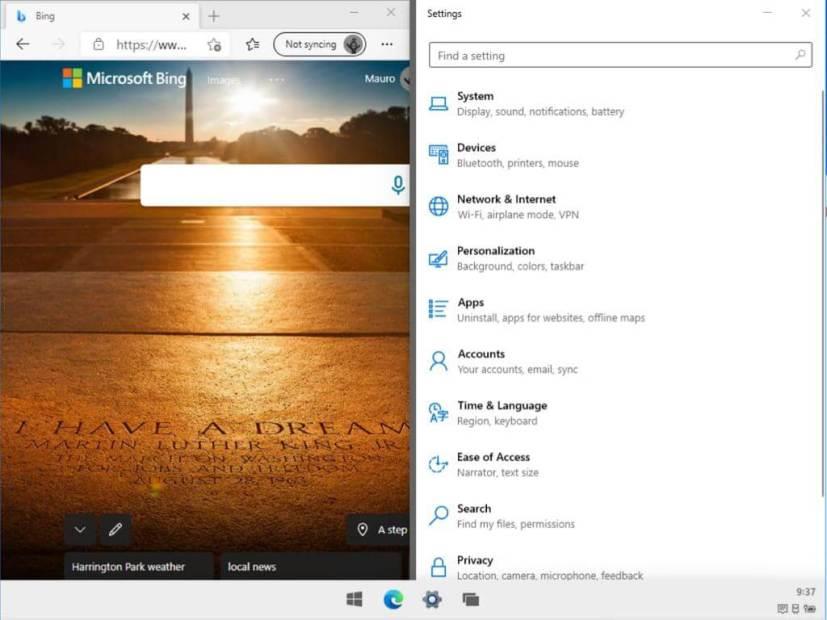
Dos aplicaciones tomadas una al lado de la otra
Al menos inicialmente, el nuevo sistema operativo solo ejecutará aplicaciones web y aquellas aplicaciones de Microsoft Store, lo que significa que no podrá instalar aplicaciones de escritorio tradicionales (win32), incluidas las aplicaciones de Office. Puede descargar ejecutables, pero la instalación no se iniciará. Además, se han eliminado muchas aplicaciones del sistema, incluido el Bloc de notas, el Símbolo del sistema, PowerShell, el Panel de control y herramientas como el Administrador de tareas, y mucho más.
Explorador de archivos moderno
Luego está el nuevo Explorador de archivos, que ha sido diseñado principalmente para acceder al contenido de OneDrive. Todavía puede acceder a los archivos locales, pero está limitado a la carpeta "Descargas" y no puede acceder a los archivos del sistema. Incluso hay una página de configuración, pero no hay opciones de personalización en este momento.
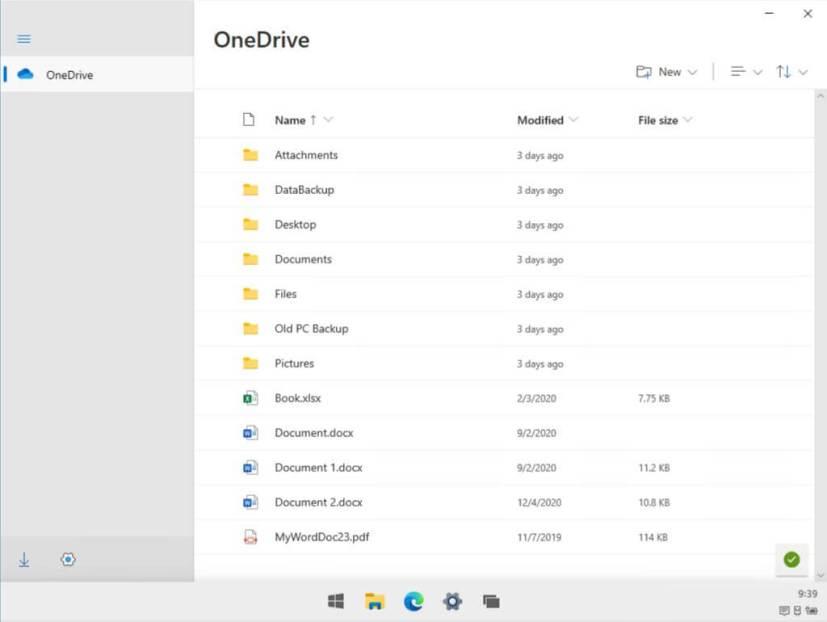
Versión moderna del Explorador de archivos
Además, dado que se trata de una aplicación moderna, el cuadro de diálogo "Guardar como" y otros cuadros de diálogo relacionados ahora también se han modernizado.
Aplicación de configuración de Windows 10X
La aplicación Configuración sigue siendo la misma que la interfaz que ve hoy en Windows 10, pero es una versión más simplificada que carece de muchas funciones y se modifica de manera diferente.
Por ejemplo, la página Red e Internet incluye la configuración básica para administrar los adaptadores de red, pero no encontrará opciones para configurar una conexión proxy o de acceso telefónico. Dado que los componentes heredados ya no están disponibles, no hay opciones para acceder a la configuración a través del Panel de control.
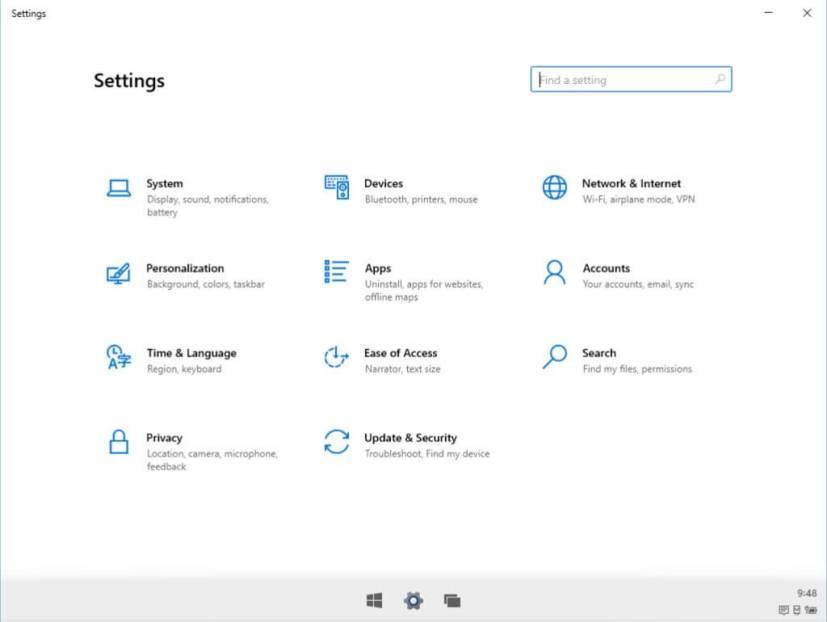
Configuración de Windows 10X
Windows 10X tampoco incluye opciones para vincular su teléfono, cambiar la configuración de juegos y la configuración de pantalla ni siquiera incluye opciones para configurar la escala y el diseño.
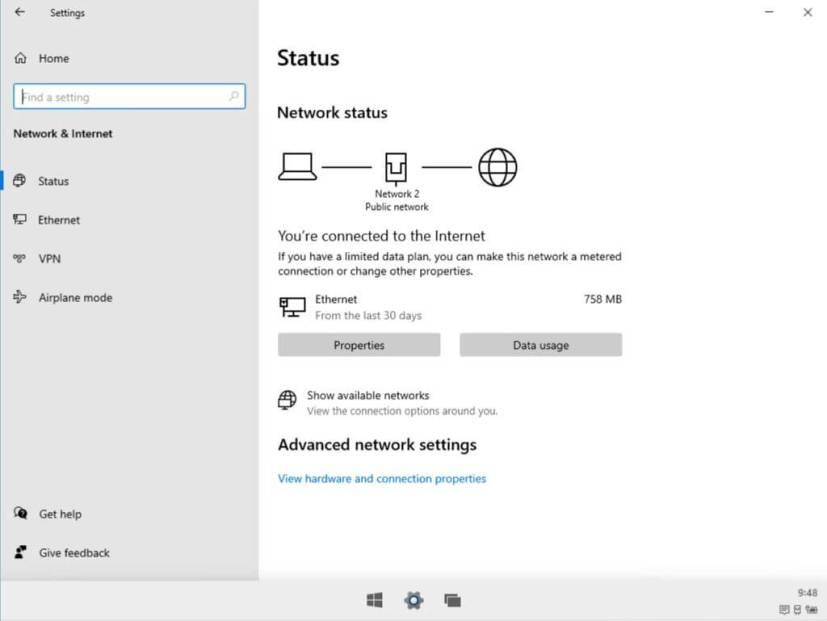
Configuración de redes e Internet
Nueva forma de apagar o reiniciar
Si desea apagar el dispositivo, ahora debe abrir el Centro de actividades y hacer clic en el botón de encendido para que aparezca un menú con Apagar, Reiniciar o Cancelar.
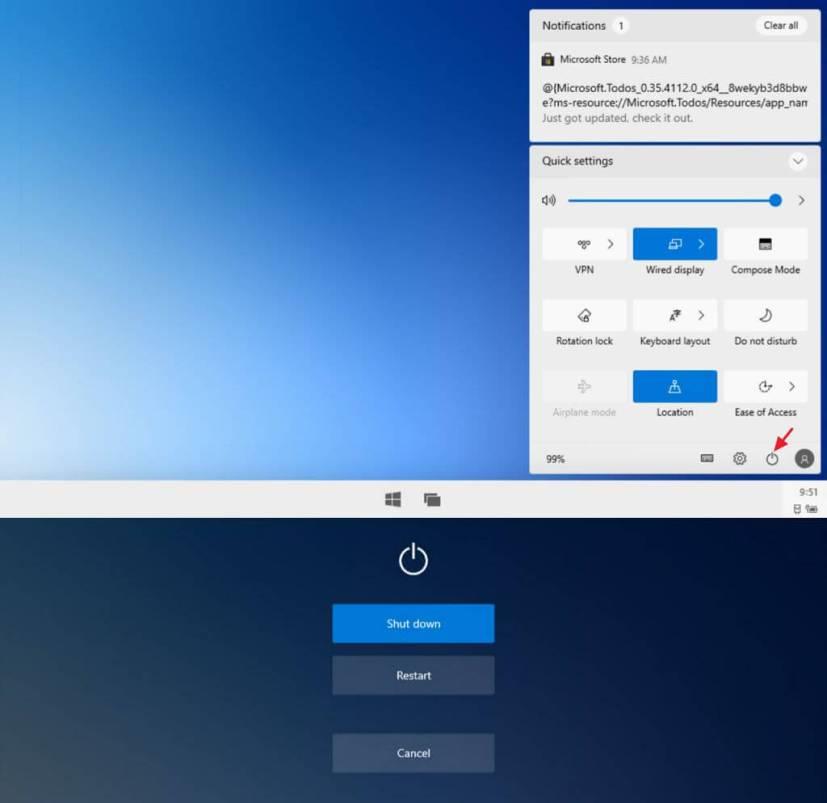
Opciones de energía de Windows 10X
Vista de tareas simplificada
Como parte de la experiencia, puede acceder a la Vista de tareas para cambiar entre aplicaciones, pero esta es una versión más simplificada ya que no hay línea de tiempo y los "escritorios virtuales" no parecen ser una característica de Windows 10X.
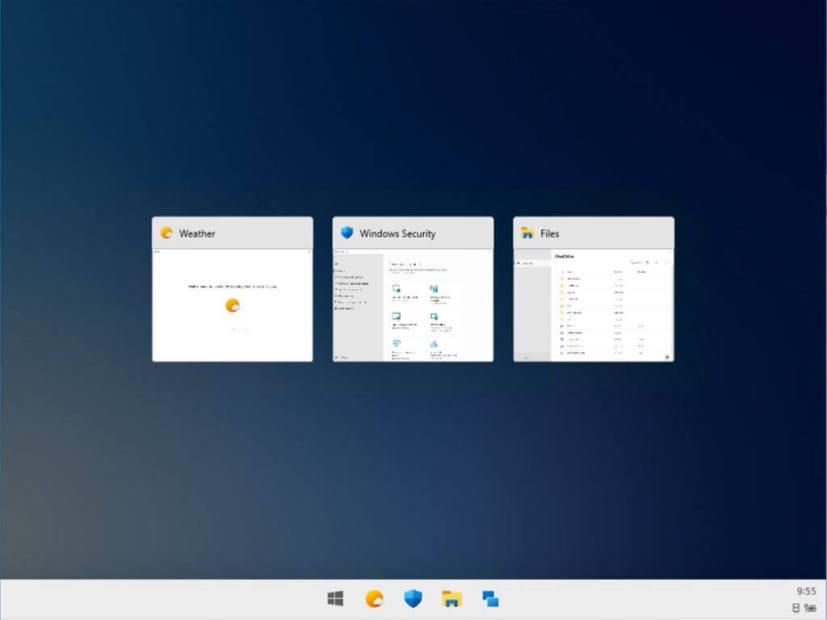
Vista de tareas
Aunque Windows 10X se promociona como una nueva variante de Windows 10, ya no se siente como Windows. Esta nueva versión es muy simple, más atractiva visualmente y se siente más como una ventana a la web que como un sistema para usar aplicaciones de escritorio, lo que deja en claro que Microsoft está tratando de ir tras el mercado de Chrome OS y los dispositivos de gama baja. . Es básicamente un sistema nuevo, y la compañía parece haber usado un nombre diferente para diferenciar aún más los dos sistemas operativos para evitar posibles confusiones.
Se espera que Windows 10X se lance en algún momento de 2021, pero Microsoft aún tiene que confirmar la fecha de lanzamiento y los dispositivos que se enviarán inicialmente con esta nueva versión optimizada del sistema operativo.
El Portapapeles inteligente de Windows 11 podría llegar pronto al Canal de desarrollo para probar nuevas formas de copiar y pegar desde el portapapeles.
Windows 11 está actualizando el control flotante de Configuración rápida con una nueva interfaz de usuario de Bluetooth para cambiar, conectar y desconectar dispositivos fácilmente.
Windows 11 se filtra en la web confirmando el nombre oficial y revelando la nueva interfaz e iconografía modernas.
Estas imágenes filtradas nos dan un primer vistazo a la delgada PlayStation 4 (Neo) de Sony y revelan un acabado mate, esquinas redondeadas, 500 GB y un nuevo diseño de PS4.
Se está creando una nueva aplicación OneDrive con un diseño moderno que coincide con el lenguaje de diseño de Windows 11. Aquí hay un primer vistazo.
Si bien no puede deshabilitar permanentemente las publicaciones sugeridas en Facebook, puede gestionar lo que ve como publicaciones sugeridas. Descubre cómo optimizar tu experiencia en la red.
¿No puedes enviar una solicitud de amistad en Facebook? Aquí están las posibles razones y trucos para solucionar el problema.
Aprende a agregar una <strong>publicación anónima</strong> en un grupo de Facebook fácilmente siguiendo estos pasos.
Descubre cómo desenfocar el fondo en Zoom para mantener la privacidad durante tus videollamadas. Aprende paso a paso con esta guía útil.
Zoom se ha convertido en un elemento básico en nuestra vida diaria, que nuestro nombre Zoom es casi el mismo que nuestra identidad. En este artículo, aprenderás cómo solucionar problemas al cambiar tu nombre en Zoom.
¿Se pregunta dónde está la carpeta segura en su teléfono Samsung? Vea diferentes formas de acceder a la Carpeta Segura en teléfonos Samsung Galaxy.
¿Steam tarda demasiado en confirmar tu compra? Aquí se muestran todas las formas de corregir el error de compra (transacción) pendiente en Steam.
Si borraste accidentalmente tus fotos de Google Photos, no te preocupes. Aquí te mostramos cómo recuperarlas de la Papelera y qué hacer si fueron eliminadas permanentemente.
Debido a que Gramblr no está funcionando, le ofrecemos algunas de las mejores alternativas de Gramblr del año para programar su contenido en redes sociales de forma fácil y gratuita.
Si tiene problemas con la Biblioteca familiar de Google Play y no puede compartir, aquí hay algunos consejos que debe verificar para resolver el problema.













